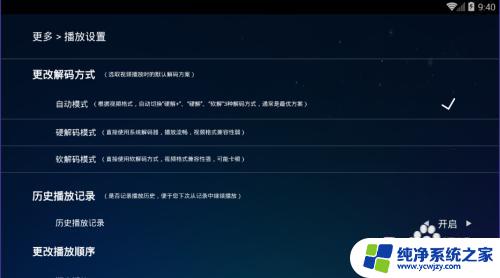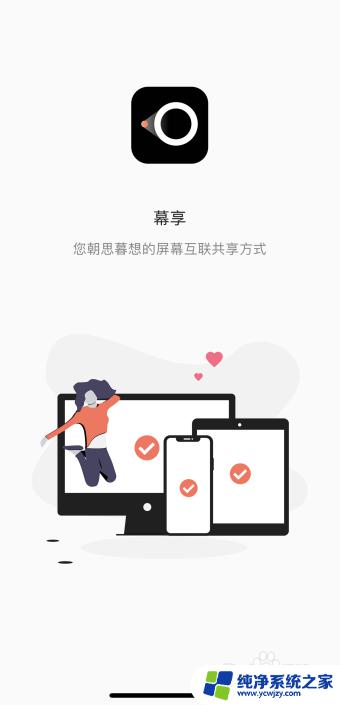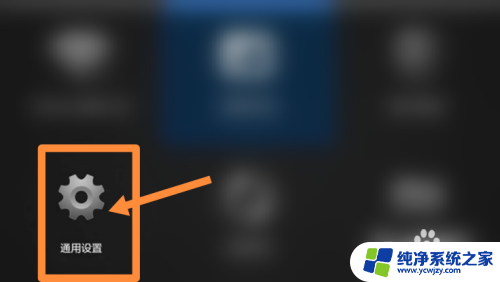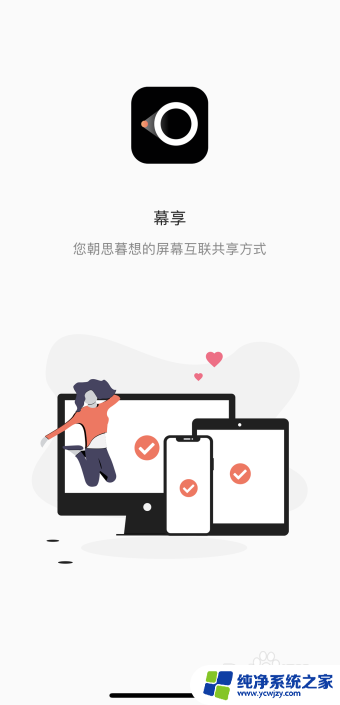没有装网络的电视怎么投屏苹果 没有网络怎么投屏电视
没有装网络的电视怎么投屏苹果,随着科技的不断进步,投屏已经成为了我们日常生活中的一项常见操作,当我们面对没有装网络的电视或者没有网络的情况时,如何实现将苹果设备上的内容投屏到电视上呢?这无疑成为了许多人关注的问题。在这个快节奏的时代,我们对于信息的获取和娱乐需求越来越高,因此寻找一种简便的方法将手机、平板等设备上的内容投射到电视屏幕上,变得尤为重要。接下来我们将探讨如何在没有装网络的电视或者没有网络的情况下,实现苹果设备的投屏操作。
具体方法:
1.先介绍一下电脑投屏电视步骤:
我们准备好HDMI线,电脑端的线两头都是相同大小的。先将HDMI线的一头插在笔记本电脑上的HDMI口;


2.HDMI线的另外一端插在电视机后面的端口;

3.连接好后,我们打开电视机。点击信源,切到到HDMI频道,打开后就能投屏了;
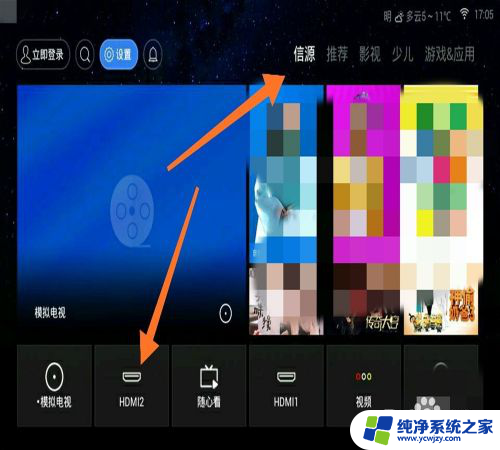

4.接下来介绍的是手机投屏电视机
手机端HDMI线有一些差别,一头比较小。是TypeC接口,另一头比较大;

5.先将HDMI线的手机端头插入手机TypeC口;

6.将另外一头插入到电视机的HDMI口;

7.连接线后,我们同样将电视机的信源切换HDMI口,手机就能投屏到电视机了。

8.总结:
电脑投屏
1、将HDMI线一端插入电脑HDMI口;
2、将HDMI线另外一端插入电视机的HDMI口;
3、切换电视机的信源至HDMI,即可投屏;
手机投屏
1、将HDMI线小的一端插入手机Type口;
2、将HDMI线另外一端插入电视机的HDMI口;
3、切换电视机的信源至HDMI,即可投屏;
以上就是没有连接网络的电视如何将苹果设备投屏的全部内容,如果你遇到了这种情况,可以按照以上步骤解决,操作简单快速,一步到位。